Puede editar propiedades de activo para enriquecer la información sobre el activo, independientemente de si el activo es personalizado o predefinido. Por ejemplo, puede añadir términos de negocio a un activo, cambiar su propietario o editar el nombre del activo.
Permisos necesarios
Para editar las propiedades de los activos, debe tener uno de los siguientes roles en el catálogo:
- Administrador
- Editor y miembro o propietario de un activo
Algunas propiedades requieren otros permisos para editarlas. La tabla siguiente muestra las tareas de propiedad de activo que puede completar en función del rol de catálogo.
| Permiso | Tareas |
|---|---|
| Admin + propietario o miembro del activo | Todas las tareas |
| Administrador | Todas las tareas, excepto la gestión de activos privados |
| Editor + propietario o miembro del activo | Todas las tareas |
| Editor | Modificar etiquetas, editar las revisiones y editar las conexiones que ha creado |
| Visor | Editar las revisiones y conexiones que ha creado |
Procedimiento
Para editar una propiedad de activo, localice el activo en el catálogo y ábralo para ver sus propiedades. Las propiedades de activo están disponibles en el panel lateral y en las pestañas de la página. La imagen siguiente muestra las propiedades que puede editar en la página Visión general y el panel lateral.
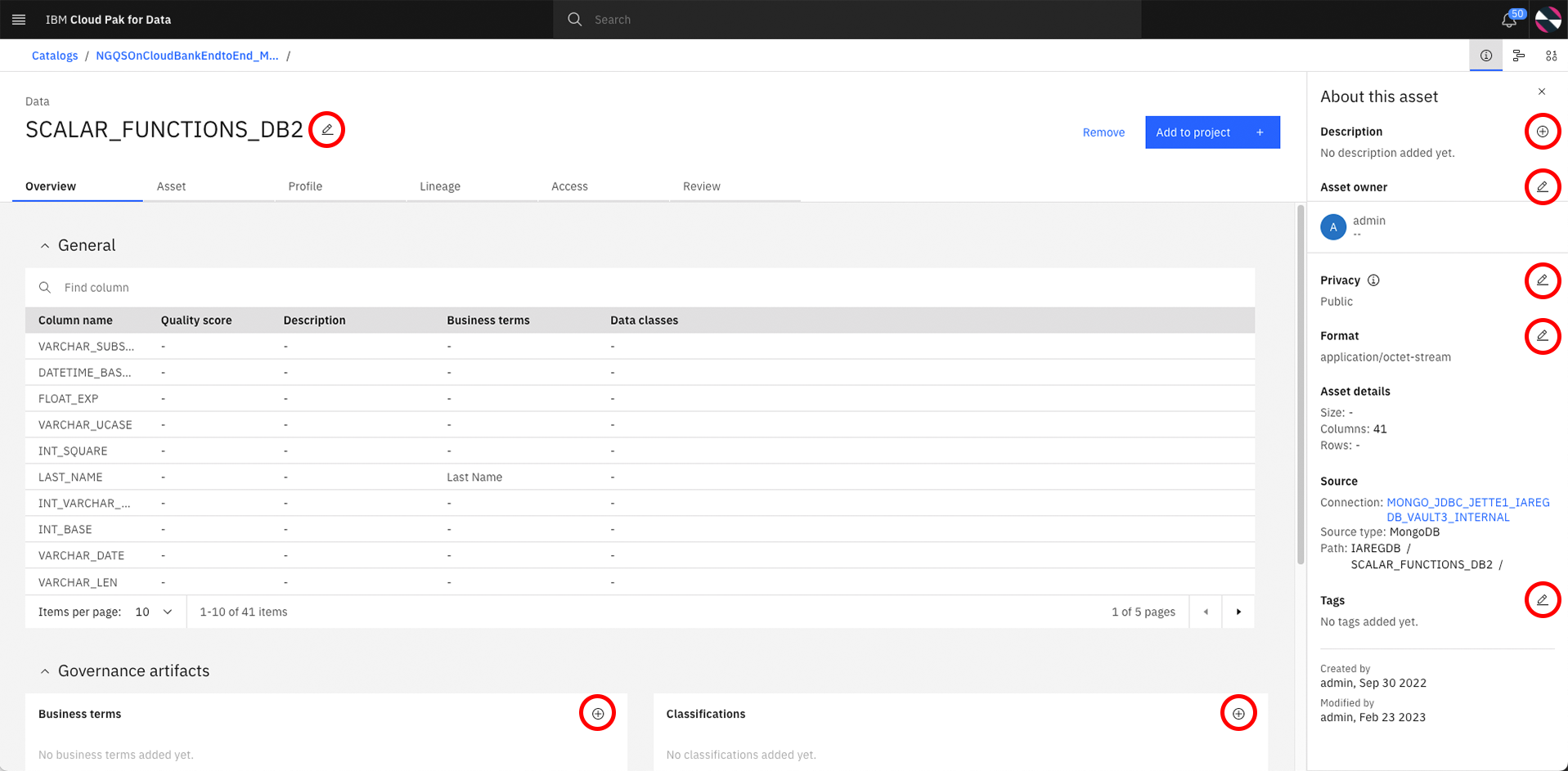
Utilice la tabla siguiente para buscar y editar las propiedades que desea cambiar.
| Propiedad editable | Cómo editar | Condiciones necesarias |
|---|---|---|
| Nombre | Haga clic en el icono de edición |
• Admin • Editor + asset owner or member |
| Descripción | En el panel lateral, haga clic en el icono de edición |
• Admin • Editor + asset owner or member |
| Propietario de activo | En el panel lateral, haga clic en el icono de edición |
• Admin • Editor + asset owner or member |
| Acceso a activos | En el panel lateral, haga clic en el icono de edición |
Public assets: • Admin • Editor + asset owner or member Private assets: Asset owner or member |
| Formato | En el panel lateral, haga clic en el icono de edición |
• Admin • Editor + asset owner or member |
| Detalles de conexión personal | Para modificar sus propias credenciales, pulse el nombre de la conexión bajo Origen en el panel lateral. Para añadir una conexión, abra la página Activo . Consulte Adición de un activo de conexión a un catálogo. |
Cualquier rol |
| Etiquetas | En el panel lateral, haga clic en el icono de añadir (+) o eliminar (-) situado junto a la etiqueta. | Cuando el activo está afectado por una norma de protección de datos, un editor debe ser miembro o propietario del activo. |
| Artefactos de gobernabilidad | En la página Resumen, añada o elimine clasificaciones, términos comerciales y clases de datos mediante los iconos de añadir (+) o eliminar (-). | - Admin + propietario o Editor + propietario o miembro |
| Relaciones de activos | En la página Visión general , desplácese a la sección Elementos relacionados. Para añadir una relación, pulse Añadir activos. Véase Añadir relaciones de activos eliminar una relación, haga clic en el icono de eliminación (-) situado junto a la relación. |
• Admin • Editor + asset owner or member |
| Propiedades de columna | En la página Resumen, haga clic en una fila de columna y edite las propiedades de la columna en el panel lateral. | • Admin • Editor + asset owner or member |
| Calificaciones y revisiones | En la página Revisar , edite o elimine sus propias revisiones. | Cualquier rol |
Puede utilizar la biblioteca Python (beta) de assetframe-lib para editar información de grupo de características para activos de datos. Consulte Gestión de grupos de características con assetframe-lib para Python (beta).
Más información
Tema principal: Activos de catálogo